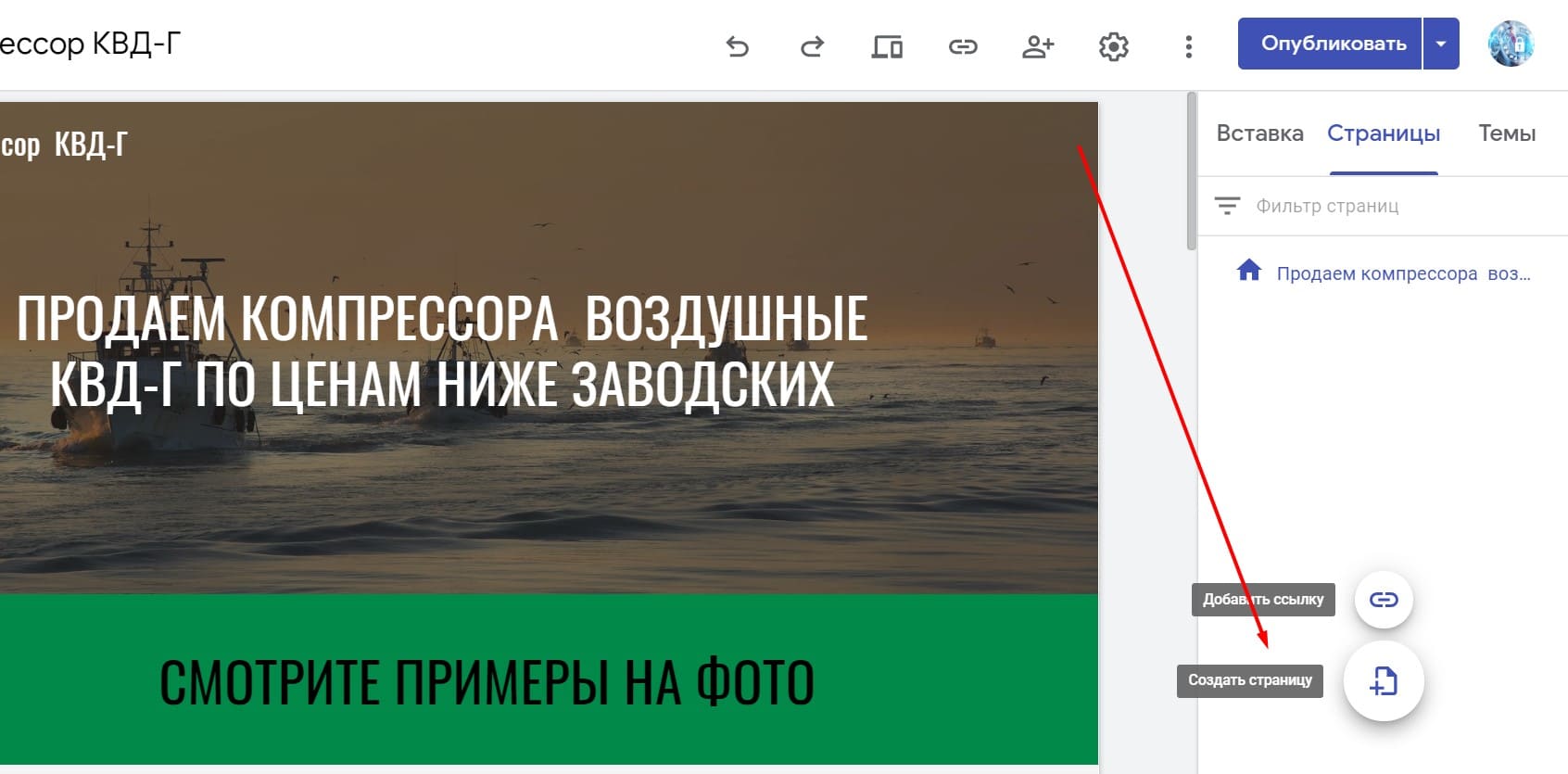Содержание
Создание Лендинг Пейдж с нуля: пошаговая инструкция
Бывает, что нужно сделать лендинг быстро, например, чтобы анонсировать событие, провести распродажу или протестировать нишу. В таких случаях нет надобности привлекать специалистов – при помощи конструктора сайтов с такой работой можно справиться самостоятельно. Этот вариант подойдет также, если вы ограничены в бюджете или делаете лендинг для себя.
В данной работе мы рассмотрим основные элементы, входящие в состав продающего лендинга, и создадим его, с подробным разбором каждого этапа.
Реклама: 2VtzqvEDHis
Читайте также: 10 лучших конструкторов сайтов
Какой лендинг мы будем делать?
Лендинг состоит из блоков, расположенных в определенном порядке. В качестве примера будем сами делать лендинг копирайтера, за основу которого возьмем 8 основных блоков посадочной страницы.
Прежде чем перейти к практике, давайте сначала вспомним теорию: что это за блоки и какую информацию должны содержать.
Блок 1: Первый экран лендинга
То, что пользователь видит на экране сразу после перехода на одностраничник, от полученного впечатления зависит, начнет он пролистывать страницу дальше или сразу уйдет с сайта.
Какую задачу выполняет: вызывает заинтересованность посетителя, задерживает его на сайте.
Что содержит:
- Продающий заголовок – краткий и емкий, цепляющий внимание пользователя.
- Подзаголовок, поясняющий информацию из заголовка. Шрифт должен быть достаточно крупным и легко читаемым.
- Первый призыв к действию – чаще всего используется кнопка «Узнать больше».
В зависимости от тематики и пожеланий владельца, могут присутствовать и другие элементы. Общий принцип при оформлении первого экрана: не допускать загромождения объектами и информационной перегрузки.
Блок 2: Демонстрация продукта или услуги
Демонстрация товара или услуги, представление в выгодном свете. Объем представленной информации зависит от сложности презентуемого продукта.
Объем представленной информации зависит от сложности презентуемого продукта.
Какую задачу выполняет: выявляет потребности целевой аудитории, вызывать желание купить продукт или заказать услугу. Делает акцент на эксклюзивности предложения.
Что содержит: текст и наглядные формы представления информации – фото, видео, инфографика и пр.
Блок 3: Преимущества или выгоды клиента
Блок преимущества на лендинге перечисляет конкретные выгоды, которые получит клиент, если купит товар или закажет услугу.
Какую задачу выполняет: объясняет, в чем состоит выгода клиента, убеждает клиента в том, что это предложение – лучшее на рынке.
Что содержит: факты, цифры, свойства продукта и пр. – все, что может заинтересовать клиента с точки зрения выгоды для себя.
Блок 4: Цены
Блок с ценами на Landin Page – посетителя, который узнал о предложении и ознакомился с его преимуществами, всегда интересует стоимость.
Какую задачу выполняет: сообщает клиенту стоимость продукта, убеждает, что они соответствуют качеству.
Что содержит: цена продукта/услуги, кнопка заказа / платежная кнопка. В зависимости от типа предложенного продукта, возможно указание нескольких тарифов.
Платежную кнопку можно создать при помощи специальных платёжных сервисов.
Блок 5: Отзывы
Отзывы людей, которые купили товар или воспользовались услугой, и остались довольны качеством.
Какую задачу выполняет: доказывает, что товар / услуга – высокого качества и его /ее охотно покупают / заказывают.
Что содержит: отзывы клиентов, в которых отмечаются положительные стороны товара или услуги, где минусы не указываются либо указываются незначительные.
Блок 6: Ответы на часто задаваемые вопросы
Ответы на часто задаваемые вопросы: как можно получить заказ, есть ли возможность посетить офис, оставшиеся опасения по поводу качества продукта и т. д.
д.
Какую задачу выполняет: дает ответы на типичные вопросы, закрывает возражения, успокаивает пользователя, способствует повышению его доверия к продукту.
Что содержит: вопросы и ответы на них. Рекомендуется минималистическое оформление блока, чтобы клиент мог быстро узнать ответ на вопрос, который его интересует.
Блок 7: Выгодное предложение
Предложение, от которого трудно отказаться.
Какую задачу выполняет: дополнительно мотивирует посетителей на совершение целевого действия.
Что содержит: триггер, в роли которого может выступать бонус, скидка, подарок, сообщение об ограниченном количестве товара и т. п.
Блок 8: Контакты
Контакты, по которым клиент может связаться с вами, задать вопросы и уточнить отдельные моменты.
Какую задачу выполняет: устанавливает обратную связь, повышает доверие к продавцу.
Что содержит: телефон, email, Вотсап, Телеграм, Вайбер, адрес, карта с указанием местоположения офиса, карта проезда. Кнопки или виджеты социальных сетей.
Кнопки или виджеты социальных сетей.
В составе посадочной страницы могут быть и дополнительные блоки: этапы работы, портфолио, гарантии, команда, партнеры, сертификаты и т.д. Но мы их использовать не будем, ограничимся рассмотренными выше блоками.
Это интересно: 10 лучших курсов по веб-дизайну
Создание Landing Page самостоятельно: подробная пошаговая инструкция
Рассматривать создание лендинга копирайтера мы будем на примере конструктора Nethouse (кликай по ссылке).
Регистрируемся, пишем адрес, вводим промокод. Используйте промокод POSTIUM, чтобы получить тариф Магазин на месяц в подарок!
Создаем сайт.
Нажимаем на пункт «Редактор».
В вертикальном меню выбираем пункт «Дизайн сайта – Выбор шаблона».
Переходим к списку доступных шаблонов, пролистываем страницу вниз, находим шаблон лендинга и нажимаем на него.
Первый блок лендинга
Первый экран шаблона выглядит таким образом:
Его можно изменить или заменить на другой. Для этого нужно нажать на кнопку «Добавить блок», расположенную в нижней правой части экрана.
Для этого нужно нажать на кнопку «Добавить блок», расположенную в нижней правой части экрана.
В появившемся окне щелкаем по пункту меню «Обложка» и выбираем подходящий вариант обложки.
Старый блок удаляем. Аналогично можно заменить любой блок.
Добавляем заголовок, щелкнув по нему и удалив текст шаблона. Аналогично добавляем описание под заголовком.
Чтобы поменять изображение, нужно навести на него курсор мыши и щелкнуть по значку настроек в правом верхнем углу.
В окне редактирования (вкладка «Изображение») щелкаем по полю ниже и загружаем свое изображение.
Аналогично заменяется логотип. Свой логотип можно создать с использованием одного из специальных сервисов или сделать вручную в фотошопе.
Редактируем горизонтальное меню – добавляем новые пункты, кликнув по значку «+». Чтобы поменять название пункта, нужно щелкнуть по нему и далее работать как с обычным текстом. При нажатии на какой-либо из пунктов, пользователь будет переходить в нужный раздел.
Кнопку «Заказать» – убираем, призыв к заказу услуги преждевременный, клиент пока еще слишком мало знает о копирайтере и его услугах, потому вероятность того, что он сразу сделает заказ, невелика. Наводим на курсор на объект и нажимаем на значок корзины.
Получаем конечный результат (не судите строго, это просто пример, чтобы показать принцип работы конструктора):
Второй блок
Второй экран шаблона – услуги:
Чтобы поменять фон и иконку, нужно подвести курсор к правой верхней части объекта и нажать на появившуюся кнопку «Настройки».
Появится окно редактирования, в котором нужно выбрать вкладку «Иконка». Снизу появятся иконки, доступные для использования. При щелчке по пункту «Цвет фона» откроется палитра.
Меняем иконки на более подходящие по смыслу, выбираем цвет.
Бесплатные иконки можно скачать на Flaticon.com. Например, набор start up – чтобы скачать весь набор нужна премиум подписка, но любую иконку можно скачать бесплатно в формате png. Эти иконки можно использовать вместо стандартных изображений.
Эти иконки можно использовать вместо стандартных изображений.
Далее перечисляем, какие тексты пишет копирайтер. Ненавязчиво указываем, почему к данному копирайтеру обращаться выгодно.
Третий блок
Шаблон третьего экрана для перечисления преимуществ продукта:
Слово «Преимущества» в подзаголовке лучше не использовать, вместо этого избитого штампа напишем «Почему мои тексты работают и повышают конверсию сайта» – ниже списком перечисляем достоинства текстов, которые помогают достигать заявленного эффекта. Слева добавляем подходящую по смыслу картинку, усиливающую убеждающее воздействие на клиента.
Четвертый блок – цены
Четвертый экран целевой страницы напоминает предыдущий, содержит те же элементы, с той лишь разницей, что изображение располагается не слева, а справа.
Указываем цены, ставим подходящую картинку. Кнопку «Сделать заказ» на этот раз оставляем – клиент уже достаточно узнал об услугах копирайтера и вероятность того, что он оставит заявку, достаточно велика.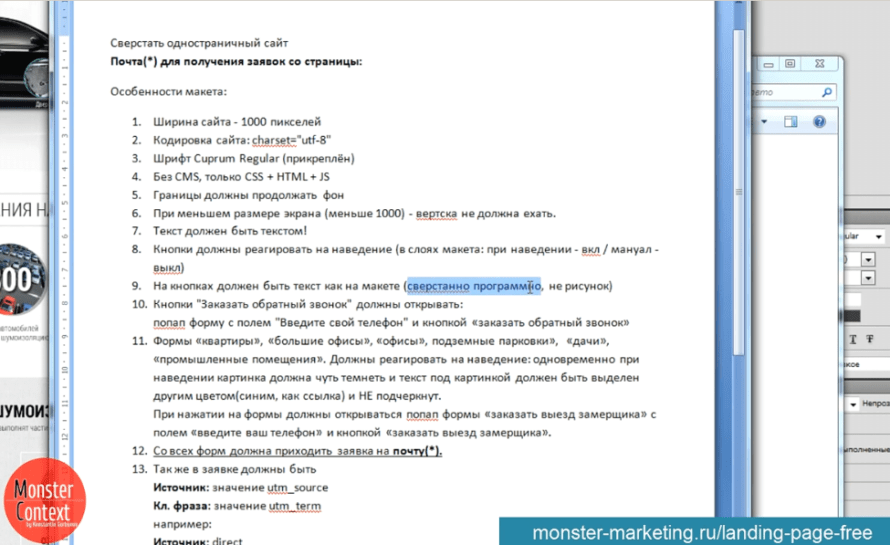
Пятый блок – отзывы
Экран одностраничного сайта с отзывами клиентов.
В верхнем поле размещаем комментарий, в нижнем – имя автора, предварительно удалив текст шаблона. Оставляем кнопку «Оставить отзыв» – она дает возможность любому клиенту, который уже воспользовался услугами, выразить свое мнение по поводу их качества.
Добавляем несколько реальных отзывов клиентов, с указанием их имен и по возможности – контактных данных, чтобы закрыть возражения, что они – ненастоящие.
В редакторе отзывы показываются столбиком, но на сайте будет слайдер, потому добавлять их можно любое количество.
Шестой блок
Добавляем текстовый блок для размещения вопросов и ответов, воспользовавшись кнопкой «Добавить блок». В появившемся окне щелкаем по пункту меню «Текст», а затем выбираем подходящую заготовку.
На сайте добавится новый блок, с подзаголовком и полями. Ставим подзаголовок: «Ответы на частые вопросы». Размещаем вопросы с возражениями и с помощью ответов их закрываем.
Седьмой блок
Добавляем блок с акционным предложением на лендинг. Для этого снова воспользуемся кнопкой «Добавить блок», в появившемся окне указываем на пункт «Призыв к действию», выбираем подходящий шаблон.
На сайте появится новый блок с выбранной структурой. Описываем акцию, указываем временные сроки, когда клиент сможет сделать заказ со скидкой.
Восьмой блок
Блок шаблона с контактами. Меняем название, удаляем лишние элементы и добавляем нужные. Например, кликабельный номер телефона.
Поскольку копирайтер работает через интернет, он не может указать адрес несуществующего офиса и его расположение на карте. А указание на адрес главного сайта (при его наличии) и дополнительных контактов (вайбер) лишним, наоборот, не будет.
На любом шаге можно перейти в предпросмотр – и посмотреть как выглядит сайт.
После заполнения всех блоков возвращаемся на первый экран и нажимаем на кнопку «Опубликовать».
Заключение
После создания лендинг пейдж переходите к её продвижению – запустите рекламу, разместите ссылки в соцсетях или сделайте рассылку. При этом не забывайте отслеживать поступающие заказы и размещенные отзывы, отвечать клиентам, которые будут звонить, писать на электронную почту или обращаться в мессенджерах. Также, проводите а/б тесты и находите лучшие варианты блоков и их содержания, которые повышают конверсию.
При этом не забывайте отслеживать поступающие заказы и размещенные отзывы, отвечать клиентам, которые будут звонить, писать на электронную почту или обращаться в мессенджерах. Также, проводите а/б тесты и находите лучшие варианты блоков и их содержания, которые повышают конверсию.
Полезные ссылки:
- Где учиться созданию сайтов
- ТОП-10 конструкторов интернет-магазинов
- Виды сайтов и их классификация
Создание сайта на конструкторе WIX.Пошаговая инструкция
Создание сайта WIX
Вы решили создать сайт и теряетесь при выборе конструктора сайтов?
Это неудивительно и знакомо начинающим разработчикам. Интернет предлагает множество сервисов, помогающих создать сайт. Рассмотрим одно из предложений. Площадка называется WIX.
Сайты, сделанные на WIX отличаются высокой конкурентоспособностью и возможностями оптимизации для SEO продвижения. WIX подходит новичкам в вопросах сайтостроения. Разработчики площадки позаботились о пользователях с отсутствием опыта. На сайте разработана простая навигация и пошаговое руководство действий. Что предлагают создатели конструктора wix?
На сайте разработана простая навигация и пошаговое руководство действий. Что предлагают создатели конструктора wix?
Что такое конструктор WIX?
Это сервис, который помогает разрабатывать сайты без специальных знаний и навыков. При использовании конструктора вы лишаетесь шанса вносить изменения во внутренний код. У вас становится меньше пространства для самостоятельных передвижений. Этот вариант подойдёт для людей, у которых нет времени на создание более продвинутого продукта.
- При использовании только бесплатных функций конструктора, придётся терпеть рекламу этого конструктора, на будущем ресурсе.
- При использовании платного предложения этот недостаток устраняется. Перед созданием сайта, классно было бы задуматься о тех целях, которые будет преследовать ресурс.
Согласно пониманию этого момента будет зависеть дизайнерское и наполнение будущего сайта.
Конструктор WIX предоставляет бесплатные услуги для клиентов
Благодаря этому моменту, платформа пользуется популярностью у разноуровневых пользователей. Площадка предлагает разработать сайт на обширные темы и на самый изощрённый вкус. Представлены шаблоны по бизнесу, кулинарии, садоводству. Предлагает создать качественный одностраничник, сайт-визитку, интернет-магазин, блог. Предлагает поэтапное обучение в видео и текстовом форматах.
Площадка предлагает разработать сайт на обширные темы и на самый изощрённый вкус. Представлены шаблоны по бизнесу, кулинарии, садоводству. Предлагает создать качественный одностраничник, сайт-визитку, интернет-магазин, блог. Предлагает поэтапное обучение в видео и текстовом форматах.
Почему WIX
Почему пользователи отдают предпочтение этому сервису? Благодаря обширным функциям, конструктор открывает новые возможности для бизнеса. Кроме того, сервис отличается от собратьев в лучшую сторону.
- Экономия времени – создание сайта на wix возможно в сжатые сроки. На то, чтобы разобраться с настройками и функционалом площадки уйдёт меньше времени, чем на ужин в ресторане.
- Дизайн– wix предоставляет шикарный выбор дизайнерских решений. Не обязательно быть дизайнером для создания шикарного оформления будущего сайта.
 Огромный выбор шаблонов сайта. Возможность изменения фона и добавления подвижных элементов в оформление. Предлагается изменение дизайна новостей.
Огромный выбор шаблонов сайта. Возможность изменения фона и добавления подвижных элементов в оформление. Предлагается изменение дизайна новостей. - Лёгкость– с wix не нужны дополнительные знания по сайтостроению. Процесс производства происходит в лёгком и понятном формате. Страшный код переведён в понятные простому смертному картинки и шрифты.
- Оптимизация– wix предоставляет набор инструментов для последующей оптимизации сайта под требования поисковиков. Это единственный конструктор, который пред оставляет столь обширные возможности для СЕО продвижения будущего сайта.
- Обновление– команда wix постоянно улучшает сервис и качество предоставляемых услуг от разработчиков wix. Вам остаётся только следить за выходом новинок в свет.
- Масштабный конструктор– wix содержит в себе не только возможность создать сайт, но и предлагает широкий выбор маркетинговых инструментов. Это рассылка, онлайн букинг, приложения для различных направлений бизнеса, аналитика. Благодаря такому набору функций, wix пользуется популярностью у российских и зарубежных бизнесменов.

- Обширная база фотографий и видеозаписей– wix предоставляет бесплатные фотографии и видеозаписи из своей галереи, выполненные в высоком качестве.
- Современность– wix предлагает абсолютно весь набор инструментов по анимированию и фотошопсопровождению сайта. При появлении новых инструментов, они незамедлительно внедряются на wix.
- Скидки– wix предлагает постоянные скидки на хостинг и доменное имя. При оформлении подписки на новости сайта, у вас появляется возможность следить за скидочными акциями от wix. Сопровождается надёжным и проверенным временем хостингом.
- Мобильная версия– wix предоставляет возможность создания мобильного варианта сайта. Эта услуга очень важна для последующего успешного СЕО продвижения ресурса.
- Мобильное приложение– wix предлагает мобильное приложение. При помощи приложения wix возможно управлять созданным сайтом. Это очень удобно, ведь телефон всегда под рукой.
- Служба поддержки– операторы круглосуточно готовы отвечать на вопросы.
 Вы не будете чувствовать себя брошенным на произвол судьбы.
Вы не будете чувствовать себя брошенным на произвол судьбы. - Бесплатно– для того что бы попробовать, не требуются никакие денежные вливания в платформу. Это бесплатный онлайн конструктор сайтов. В перспективе, если посчитаете нужным, вы сами выберете те функции, за которые готовы платить.
К преимуществам конструктора так же можно отнести интуитивно понятный интерфейс, 3Д эффекты, постоянные обновления функционала. Многообразие виджетов: кнопки социальных сетей, чат, оплата, комментарии, календари, карты. Таким разнообразием может похвастаться только конструктор wix.
Что вам понадобится для начала
Перечень необходимого минимален и доступен любому пользователю:
- При оплате услуг на wix потребуется банковская карта или регистрация в электронной платёжной системе. Не пугайтесь – это нужно не сразу, а в будущем. И исключительно по вашему желанию.
- Браузер в вашем компьютере. Предпочтительно гугл хром или мазила файрфокс.
- Заранее подготовленный контент для заполнения сайта: фотографии, видеозаписи, статьи, музыкальное сопровождение.

- Терпение, необходимое на этапе ознакомления с конструктором. Но его понадобится немного. Процесс создания быстро вас увлечёт, обучаться можно и в процессе.
Создаем бесплатно сайт на WIX
Пройдите на официальную площадку wix. Откроется главная страница. Нажмите на Создать сайт. Далее вы окажетесь на странице, на которой вам предложат пройти простой процесс регистрации. Это действительно не сложно. Необходимо будет указать почтовый ящик и придумать пароль. Почтовый ящик укажите действующий. Пароль выбирайте сложный и сохраните его на бумажном носителе. Не используйте действующий пароль от почты или аккаунтов социальных сетей. Адрес почты и пароль понадобится ввести два раза. После проделанных действий нажмите на Создать. Платформа предлагает ускоренный вариант регистрации при помощи действующих аккаунтов в гугл или в фейсбук. Достаточно одного нажатия на табличку и регистрация успешно произведена.
Категории и шаблоны
Вы попали на страницу выбора направления. Здесь вы можете выбрать категорию будущего сайта. Категория зависит от тематического направления вашего бизнеса. В зависимости от выбранной категории вам предложат готовые шаблоны для оформления площадки. Выберите то, что покажется вам наиболее привлекательным и соответствующим вашим представлениям о будущем сайте. Сайт предлагает великое множество бесплатных и платных шаблонов. Посмотрите предлагаемые бесплатные шаблоны. В нашем примере мы используем бесплатное предложение. Вы можете ознакомиться с шаблонами более подробно и остановить свой выбор на платном предложении. Для более подробного знакомства с шаблоном нажмите на Смотреть шаблон, ознакомьтесь с его внешним видом и функциями. Нажмите на О шаблоне и прочитайте короткий текст, описывающий его. Для примера выберем категорию Бизнес и подкатегорию Консалтинг и коучинг. Будем учить людей тому, как правильно надо жить. При наведении курсора на шаблон вам предложат два варианта развития событий – Смотреть шаблон или Редактировать. Нажмите на Редактировать.
Здесь вы можете выбрать категорию будущего сайта. Категория зависит от тематического направления вашего бизнеса. В зависимости от выбранной категории вам предложат готовые шаблоны для оформления площадки. Выберите то, что покажется вам наиболее привлекательным и соответствующим вашим представлениям о будущем сайте. Сайт предлагает великое множество бесплатных и платных шаблонов. Посмотрите предлагаемые бесплатные шаблоны. В нашем примере мы используем бесплатное предложение. Вы можете ознакомиться с шаблонами более подробно и остановить свой выбор на платном предложении. Для более подробного знакомства с шаблоном нажмите на Смотреть шаблон, ознакомьтесь с его внешним видом и функциями. Нажмите на О шаблоне и прочитайте короткий текст, описывающий его. Для примера выберем категорию Бизнес и подкатегорию Консалтинг и коучинг. Будем учить людей тому, как правильно надо жить. При наведении курсора на шаблон вам предложат два варианта развития событий – Смотреть шаблон или Редактировать. Нажмите на Редактировать. Вы перешли на страницу редактирования шаблона. В автоматическом режиме запустится видеоролик о работе конструктора. Посмотрите его полностью. Из видео вы узнаете о тонкостях работы в редакторе конструктора. Это облегчит ваш путь по созданию сайта. Отредактируйте тексты в необходимом для вашего сайта порядке. Измените описание создаваемого сайта. Элемент редактируется нажатием мыши. Для этого наведите курсор на текст и кликните по нему два раза. Ознакомьтесь с различными вариантами текстов и оформления, которые предлагает конструктор на этой странице. Их великое множество и применяя разные сочетания, вы меняете стандартный шаблон до неузнаваемости. Выберите те, которые хотите видеть на своём сайте. Создайте ваш сайт на ваш вкус. При создании сайта на wix, пользуйтесь всеми предоставляемыми возможностями. Например, можно по желанию сменить фон. Сменим фон стартовой страницы. Для этого нажмите на Изменить фон и выберите наиболее подходящий для вашего будущего сайта шаблон. Так же при создании сайта на wix, вы можете работать с текстом не хуже, чем в ворде.
Вы перешли на страницу редактирования шаблона. В автоматическом режиме запустится видеоролик о работе конструктора. Посмотрите его полностью. Из видео вы узнаете о тонкостях работы в редакторе конструктора. Это облегчит ваш путь по созданию сайта. Отредактируйте тексты в необходимом для вашего сайта порядке. Измените описание создаваемого сайта. Элемент редактируется нажатием мыши. Для этого наведите курсор на текст и кликните по нему два раза. Ознакомьтесь с различными вариантами текстов и оформления, которые предлагает конструктор на этой странице. Их великое множество и применяя разные сочетания, вы меняете стандартный шаблон до неузнаваемости. Выберите те, которые хотите видеть на своём сайте. Создайте ваш сайт на ваш вкус. При создании сайта на wix, пользуйтесь всеми предоставляемыми возможностями. Например, можно по желанию сменить фон. Сменим фон стартовой страницы. Для этого нажмите на Изменить фон и выберите наиболее подходящий для вашего будущего сайта шаблон. Так же при создании сайта на wix, вы можете работать с текстом не хуже, чем в ворде. Давайте поменяем шрифт и цвет главной надписи. При двойном клике на текст, справа вылезет меню, при помощи которого можно изменить текст до неузнаваемости. Что было? А вот что получилось: Спускаемся ниже. Вот что мы видим. Понятно, что вам на будущем сайте не нужны фотографии незнакомых мужчин. Редактируем секцию. Нажмите на Управлять и отправьте фотографию в корзину. После удаления фотографии нажмите на Изменить фон и, вспомнив предыдущий блок, проделайте здесь всё то же самое. Что получилось в результате? Спускаемся к следующему блоку и проделывает описанные выше манипуляции. Снова меняем фон и размещаем хороший текст. В нашем примере мы видим блоки по предоставлению услуг. Нажмите на Управлять. Вы попали в панель управления. С помощью панели внесите необходимые изменения в блоки оказания услуг, которые можно оказывать на вашем будущем ресурсе. Переходим к последней страницы вашего будущего сайта. Что мы видим? Контактную информацию, форму для обратной связи и кнопки для социальных сетей.
Давайте поменяем шрифт и цвет главной надписи. При двойном клике на текст, справа вылезет меню, при помощи которого можно изменить текст до неузнаваемости. Что было? А вот что получилось: Спускаемся ниже. Вот что мы видим. Понятно, что вам на будущем сайте не нужны фотографии незнакомых мужчин. Редактируем секцию. Нажмите на Управлять и отправьте фотографию в корзину. После удаления фотографии нажмите на Изменить фон и, вспомнив предыдущий блок, проделайте здесь всё то же самое. Что получилось в результате? Спускаемся к следующему блоку и проделывает описанные выше манипуляции. Снова меняем фон и размещаем хороший текст. В нашем примере мы видим блоки по предоставлению услуг. Нажмите на Управлять. Вы попали в панель управления. С помощью панели внесите необходимые изменения в блоки оказания услуг, которые можно оказывать на вашем будущем ресурсе. Переходим к последней страницы вашего будущего сайта. Что мы видим? Контактную информацию, форму для обратной связи и кнопки для социальных сетей. Замените при желании всё, что вам не нравится. Вы можете добавлять или удалять иконки для социальных сетей. Подобным образом можно настроить и другие виджеты. Например, подписку на новости. При настройке этого виджета, нужно будет указать почтовый ящик, на который будут приходить сообщения о новых подписавшихся клиентах. Давайте разберёмся с кнопками в левой части экрана, которые предлагает конструктор:
Замените при желании всё, что вам не нравится. Вы можете добавлять или удалять иконки для социальных сетей. Подобным образом можно настроить и другие виджеты. Например, подписку на новости. При настройке этого виджета, нужно будет указать почтовый ящик, на который будут приходить сообщения о новых подписавшихся клиентах. Давайте разберёмся с кнопками в левой части экрана, которые предлагает конструктор:
- фон– добавление и изменение фона любых страниц.
- добавить– добавление элементов и дополнительных кнопок.
- App Market– в этом магазине можно купить платные варианты виджетов.
- мои загрузки– с помощью этой функции вы можете загружать фотографии, видеозаписи, музыку и недостающие шрифты.
- блог– переход в панель управления блогом.
- мой магазин– добавление товаров и услуг для продажи на любую страницу сайта.
Что касается правой части экрана- она предназначена для управления элементами, расположенными на странице. Позволяет изменять размеры блоков, углы. Перемещает изображения на задний или передний план, копировать их и удалять. Интересно вам будет также знать по этой теме: Юкос создание сайтов бесплатноSEO продвижение лендинг пейджРейтинг рекламных агентств 2018Быстрая раскрутка сайтаЧто можно сказать о верхней панели:
Перемещает изображения на задний или передний план, копировать их и удалять. Интересно вам будет также знать по этой теме: Юкос создание сайтов бесплатноSEO продвижение лендинг пейджРейтинг рекламных агентств 2018Быстрая раскрутка сайтаЧто можно сказать о верхней панели:
- Лупа– уменьшает и увиличивает размер страницы.
- Стрелки– для отмены или возврата действия.
- Телефон– перемещает на мобильную версию.
- Дискета– сохранение изменений.
- Глаз– предпросмотр получившегося рои помощи браузера.
- Опубликовать– размещение сайта в интернете.
- Страницы– знакомит с сайтом полностью.
Левое меню верхней панели:
- Резкость– изменение чёткости изображений.
- Управление– управление функциями площадки: СЕО, счета, рассылка.
- Управление сайтом– включает все настройки площадки, включая аналитику.
- История– возвращение к сохранённым ранее версиям.
- Инструменты– управляет всеми инструментами, рассмотренными ранее.

- Помощь– название говорит само за себя. Подробное описание всех процессов по работе с конструктором и ответы на любые вопросы.
После того как вы разобрались с наполнением и редактированием контента, переходите к изменению страниц. При создании бесплатных сайтов на wix предлагаются обширные возможности работы со страницами. Конструктор предоставляет возможность добавления или удаления страниц. Нажмите на меню страниц в левом верхнем углу. Благодаря этому инструменту вы можете с лёгкостью менять, добавлять и изменять порядок страниц при разработке сайта на wix. Поэкспериментируйте. Это нужно для будущего управления площадкой. Конструктор сайтов wix предлагает множество различных функций, в том числе и добавление новых элементов. Делается это путём перетаскивания необходимого элемента на ваш будущий сайт. Выберите те элементы, которые вам подходят. На каждом из перечисленных выше этапов вы можете визуально ознакомиться с результатом при помощи браузера. Почувствуйте себя клиентом, который впервые попал на ваш сайт. Для этого кликните на предпросмотр в правом верхнем углу. Для того что бы вернуться, нажмите на Назад в редактор. Вы познакомились с конструктором и способны самостоятельно управлять и добавлять изменения в будущий сайт. Размещать тексты на ресурсе. Осталось дело за малым – опубликовать сайт в сети интернет. Наведите курсор на слово Сайт в верхней строке, появится меню, нажмите на Сохранить. Появится информационное окно, в котором вам нужно внести изменение в доменное имя и нажать на Готово. Ваш сайт размещён во всемирной паутине. Можете проверить этот факт, пройдя по адресной ссылке на ваш новый ресурс. Для того, чтобы обрести доверие пользователей и поисковиков, лучше приобрести платный домен. Выберите наиболее подходящий тарифный план, оплатите и используйте другое доменное имя.
Для этого кликните на предпросмотр в правом верхнем углу. Для того что бы вернуться, нажмите на Назад в редактор. Вы познакомились с конструктором и способны самостоятельно управлять и добавлять изменения в будущий сайт. Размещать тексты на ресурсе. Осталось дело за малым – опубликовать сайт в сети интернет. Наведите курсор на слово Сайт в верхней строке, появится меню, нажмите на Сохранить. Появится информационное окно, в котором вам нужно внести изменение в доменное имя и нажать на Готово. Ваш сайт размещён во всемирной паутине. Можете проверить этот факт, пройдя по адресной ссылке на ваш новый ресурс. Для того, чтобы обрести доверие пользователей и поисковиков, лучше приобрести платный домен. Выберите наиболее подходящий тарифный план, оплатите и используйте другое доменное имя.
Последующие шаги
Сайт создан. Что делать дальше? Конечно, продвигать! Непрерывное привлечение трафика является залогом успеха для вашей площадки. Что для этого нужно? В первые полгода ежедневно пополняйте сайт новой информацией. Периодически освежайте оформление площадки. Настройте СЕО продвижение сайта. Для этого нажмите на уже знакомое слово Сайт в верхней строчке и выберете из выскочившего меню Поисковая оптимизация. Вы увидите страницу, которая предложит вам ознакомиться с основными правилами СЕО продвижения. Внимательно изучите предложенную информацию. При помощи меню настроек сделайте свой ресурс видимым для посетителей. В разделе СЕО нажмите на Позволить поисковикам найти мой сайт. Предложенная версия СЕО оптимизации предоставит дополнительные возможности для вашего бизнеса.
Периодически освежайте оформление площадки. Настройте СЕО продвижение сайта. Для этого нажмите на уже знакомое слово Сайт в верхней строчке и выберете из выскочившего меню Поисковая оптимизация. Вы увидите страницу, которая предложит вам ознакомиться с основными правилами СЕО продвижения. Внимательно изучите предложенную информацию. При помощи меню настроек сделайте свой ресурс видимым для посетителей. В разделе СЕО нажмите на Позволить поисковикам найти мой сайт. Предложенная версия СЕО оптимизации предоставит дополнительные возможности для вашего бизнеса.
Заключение
Вы убедились в том, что создать сайт на конструкторе wix проще пареной репы. При этом вы удостоверились в том, что знания и навыки из области программирования не нужны абсолютно. Осталось дело за малым – поддержка и продвижение. Для расширения функционала приобретите премиум версию конструктора. Успехов!
Поделиться с друзьями:
Твитнуть
Поделиться
Плюсануть
Поделиться
Отправить
Класснуть
Линкануть
Запинить
Adblock
detector
Как создать свой собственный (с примерами) — Go WordPress
Иногда ключом к успеху является простота, особенно когда речь идет о веб-сайтах. Для креативщиков, создателей контента и малого бизнеса с минималистскими потребностями веб-сайта одностраничный дизайн может стать идеальным решением.
Для креативщиков, создателей контента и малого бизнеса с минималистскими потребностями веб-сайта одностраничный дизайн может стать идеальным решением.
Сконцентрировав весь свой контент на одной странице, вы можете предоставить своим посетителям четкое и целенаправленное сообщение, не отвлекая их. В этом сообщении блога мы рассмотрим концепцию одностраничных веб-сайтов, сравним их с многостраничными сайтами и обсудим преимущества, которые они предлагают.
Независимо от того, хотите ли вы создать личную страницу или продать простой продукт или услугу, одностраничный веб-сайт может быть для вас правильным выбором. Мы также проведем вас через процесс создания собственного одностраничного сайта с помощью WordPress, дав советы и рекомендации.
Итак, давайте углубимся и откроем для себя силу простоты в веб-дизайне.
- Что такое одностраничный сайт?
- Сравнение одностраничных и многостраничных веб-сайтов с прокруткой
- Лучше всего использовать одностраничный веб-сайт с прокруткой, если:
- Выбирайте многостраничный веб-сайт, если:
- Преимущества одностраничных веб-сайтов
- Простота
- Быстрое время загрузки страницы
- Управление контентом
- Простота обслуживания
- Все на одной странице
- Делать больше с меньшими затратами: что следует включить?
- Рекомендации по одностраничным персональным сайтам
- Прежде чем начать: шаги по подготовке вашего сайта
- Создайте макет одностраничного веб-сайта с помощью WordPress
- Как создать одностраничный веб-сайт с помощью WordPress
- Шаг 1.
 Зарегистрируйтесь на WordPress.com
Зарегистрируйтесь на WordPress.com - Шаг 2. Создайте новую страницу
- Шаг № 3: Добавьте блоки контента на свою страницу
- Шаг № 4: Настройте
- Шаг 1.
- Одностраничные темы WordPress на выбор
- #1: Tu
- #2: Calyx
- #3: Marl 90 012
- #4: Путеводная звезда
- #5: Pique
- #6: Shoreditch
- #7: Sequential
- Бонус: 4 SEO-совета, которые помогут найти ваш одностраничный сайт
- 1. Используйте простой, но эффективный текст
- 2. Особенность очистить CTA
- 3. Организовать контент по разделам
- 4. Оптимизировать время загрузки страницы
- Создайте свой одностраничный веб-сайт с помощью WordPress.com Now
Что такое одностраничный веб-сайт?
Как вы можете себе представить, одностраничные веб-сайты просто размещают все содержимое своего сайта на одной странице. Вместо того, чтобы щелкать ссылку на вкладку или страницу, чтобы увидеть больше контента на другой странице, одностраничный веб-сайт направляет своих посетителей на прокрутку вниз или, в некоторых случаях, на щелчок по якорным ссылкам в верхней части сайта, чтобы перейти к определенным разделам контента дальше. вниз по странице.
вниз по странице.
Хотя одностраничные веб-сайты, безусловно, не подходят для каждого веб-сайта, для некоторых они могут стать идеальным выбором дизайна.
Сравнение одностраничных и многостраничных веб-сайтов с прокруткой
Одностраничный веб-сайт с прокруткой — это веб-сайт, предназначенный для размещения на одной странице. Весь контент этого сайта находится на одной странице, и посетителям необходимо постоянно прокручивать страницу вниз, чтобы перемещаться по ней. Нет верхних вкладок или других страниц для изучения. Одним из примеров является сайт писательницы Джии Толентино.
Напротив, многостраничный веб-сайт, такой как сайт автора бестселлеров Дэни Шапиро, содержит более одной страницы контента. Как правило, многостраничные сайты имеют верхнее меню навигации, которое посетители могут использовать для перехода на другие страницы, содержащие контактную информацию, продукты, услуги или блог.
Одностраничный веб-сайт с прокруткой лучше всего подходит, если:
- Вы хотите добавить целевую страницу «Скоро» в процессе создания более надежного веб-сайта.

- Вы продаете один товар или услугу.
- Вы рассказываете историю, которую хотите плавно изложить от начала до конца.
- У вас есть один призыв к действию, например «Ответить на мероприятие».
Выбирайте многостраничный веб-сайт, если:
- Вам нужен веб-сайт, на котором также есть блог.
- Вы продаете несколько товаров или услуг.
- У вас есть различные призывы к действию.
Преимущества одностраничных веб-сайтов
Если вам подходит одностраничный сайт, вы получите массу преимуществ. Вот некоторые из преимуществ, которыми вы сможете воспользоваться.
Простота
Одностраничные веб-сайты предлагают простоту, которая отлично подходит для сайтов, на которых не так много контента для демонстрации на «традиционном» веб-сайте. Сайты, которые могут объяснить всю суть на одной странице, лучше всего работают с одностраничной структурой.
При этом одностраничные сайты подходят не каждому пользователю. Вы не должны делать это только ради этого. Поскольку одностраничные веб-сайты требуют гораздо меньше текста из-за ограничений по размеру, они часто ориентированы на изображения. По этой причине компаниям, которым необходимо публиковать много информации или продавать товары, лучше использовать многостраничный веб-сайт, а не создавать одностраничный веб-сайт.
Вы не должны делать это только ради этого. Поскольку одностраничные веб-сайты требуют гораздо меньше текста из-за ограничений по размеру, они часто ориентированы на изображения. По этой причине компаниям, которым необходимо публиковать много информации или продавать товары, лучше использовать многостраничный веб-сайт, а не создавать одностраничный веб-сайт.
Быстрое время загрузки страницы
Одностраничные веб-сайты предлагают множество преимуществ для сайтов, которые могут их использовать в полной мере. Например, одностраничный веб-сайт с WordPress предлагает быстрое время загрузки страницы, что очень полезно для улучшения SEO, повышения отзывчивости вашего сайта и обеспечения хорошего взаимодействия с пользователем. Это особенно актуально для мобильных пользователей, которым удобно прокручивать страницу вниз вместо того, чтобы нажимать кнопки, открывать меню и перемещаться по экрану в ограниченном пространстве.
Content Control
Одностраничные веб-сайты с WordPress также предлагают вам больший контроль над вашим контентом. Легче определить их основной пользовательский поток — что люди увидят в первую очередь и что увидят в последнюю очередь. Это помогает улучшить общий вид вашего сайта и представить ваш контент в привлекательной форме.
Легче определить их основной пользовательский поток — что люди увидят в первую очередь и что увидят в последнюю очередь. Это помогает улучшить общий вид вашего сайта и представить ваш контент в привлекательной форме.
Простота обслуживания
С технической точки зрения обслуживание одностраничного веб-сайта требует гораздо меньше усилий по сравнению с многостраничным веб-сайтом. Многостраничные веб-сайты требуют гораздо больше работы по поддержке плагинов и контента. Вам понадобится постоянный поток контента для заполнения различных страниц и сообщений по всему сайту.
Все на одной странице
Одностраничные веб-сайты с WordPress не требуют особого обслуживания, но им нужно несколько вещей, чтобы их было достаточно для пользователей. Вашим посетителям не придется просматривать несколько страниц, чтобы найти то, что они ищут — все это будет доступно на главной странице.
Делать больше с меньшими затратами: что следует включить?
Поскольку у вас есть только одна страница для работы, вот несколько вещей, на которых вы должны сосредоточиться:
- Заметный призыв к действию.
 Призыв к действию или заметный призыв к действию для ваших пользователей, например, зарегистрироваться, связаться или кнопка покупки.
Призыв к действию или заметный призыв к действию для ваших пользователей, например, зарегистрироваться, связаться или кнопка покупки. - Раздел «О нас». Раздел «О нас», в котором вы рассказываете, кто вы и чем занимается ваша компания или организация. Большинство заказчиков и клиентов заинтересованы в том, чтобы узнать о людях, у которых они покупают или с которыми работают.
- Брендирование. Предоставьте элементы брендинга, такие как логотип и слоган. Это гарантирует уникальность вашего бренда, когда пользователи нажимают на ваш одностраничный веб-сайт WordPress.
- Список товаров или услуг. Вы можете предоставить список всех своих продуктов и услуг, если это имеет отношение к вашей организации или компании. Пользователям будет удобно найти все ваши продукты и услуги, перечисленные в одном месте для быстрого доступа.
- Ссылки на ваши онлайн-профили. Ссылки на другие ваши онлайн-присутствия и любой контент в Интернете, включая профили в социальных сетях.
 Вы никогда не хотите упустить шанс быть более доступным.
Вы никогда не хотите упустить шанс быть более доступным. - Контактная информация. Общая контактная информация, такая как номер телефона или адрес электронной почты. Обязательно предоставьте различные каналы, если это возможно, чтобы каждый пользователь нашел свой путь к вам.
Например, вы можете создать одностраничный веб-сайт Coming Soon для рекламы вашего предстоящего мероприятия. Поскольку контента не так много, и вы хотите, чтобы пользователи сразу переходили к делу, простота одностраничного веб-сайта позволяет вам сделать именно это.
С другой стороны, предоставление подробной информации о ваших продуктах и услугах не будет для вас приемлемым вариантом, если вы решите создать одностраничный веб-сайт с помощью WordPress. Поэтому тщательно продумайте свой конкретный вариант использования
Рекомендации для одностраничных персональных сайтов
Завоюйте доверие посетителей сайта и потенциальных работодателей, включив на свой веб-сайт следующие элементы.
- Краткая биография: В своей книге « Продавать — это человек » Дэниел Пинк утверждает, что ваша презентация в лифте должна точно указывать, что вы хотите, чтобы люди знали, чувствовали и делали.
- Контактная информация: если вы беспокоитесь о получении спам-сообщений, создайте контактную форму, чтобы посетители могли связаться с вами без необходимости публично публиковать свой адрес электронной почты или номер телефона.
- Примеры вашей работы: если у вас нет образцов работы, рассмотрите возможность написания тематических исследований о положительном опыте работы с прошлыми клиентами. Включите задание и подробную информацию об окончательном проекте. В качестве альтернативы напишите о своем подходе к достижению поставленной цели.
- Отзывы: попросите довольных прошлых клиентов написать подробные отзывы, включая объем проекта и достигнутые результаты.
- Ссылки на социальные сети. Ссылки на социальные сети подходят не для каждой отрасли, но обеспечение доступа к вашим учетным записям не позволит людям спутать вас с другим человеком с таким же или идентичным именем.

Прежде чем начать: шаги по подготовке вашего сайта
Давайте вернемся назад и решим, для чего нужен ваш сайт. Другими словами: что вы хотите, чтобы ваши посетители делали, когда они попадают на ваш сайт?
Вот несколько вопросов, которые вам, возможно, придется задать себе при выборе основного CTA вашего сайта:
- Вы хотите, чтобы ваши посетители что-то покупали?
- Хотите, чтобы пользователи пользовались вашими услугами?
- Вы проводите мероприятие, о котором хотите, чтобы пользователи узнали и посетили?
- Вы хотите, чтобы посетители подписывались на ваше членское предложение?
Выяснение цели вашего сайта определит, что должен включать ваш одностраничный веб-сайт с WordPress. В идеале вы хотите сначала определить основной CTA вашего сайта, а затем построить его. Это гарантирует, что цель конверсии вашего сайта будет именно такой, какой вы хотите ее видеть.
Как только цель сайта будет ясна, вы можете приступить к проектированию на основе ваших конкретных потребностей. Эти потребности будут определять стиль и макет страницы. WordPress использует Темы для управления стилем и макетом. Эти темы предоставляют шаблоны, которые вы можете настроить, чтобы сделать свой сайт уникальным.
Вот несколько вещей, которые следует учитывать при выборе темы для вашего сайта:
- Вам понадобится способ разбить страницу на несколько разделов. Качественные темы WordPress обеспечивают удачное сочетание цвета и дизайна, которое позволяет эффективно делить контент на одной странице. Учитывая, что у вас есть только одна страница, чтобы оказать влияние на вашу аудиторию, вы должны сделать так, чтобы она учитывалась.
- Вам нужны основные кнопки навигации (ссылки перехода), чтобы каждый посетитель имел четкое представление о том, где что находится и как к нему добраться. Это отличный способ повысить видимость раздела и сообщить людям, что они найдут на странице.

- Вам могут понадобиться кнопки CTA, чтобы побудить пользователей действовать в соответствии с вашей целью конверсии. Некоторые распространенные призывы к действию включают Зарегистрироваться , Узнать больше , Посмотреть демонстрацию или Свяжитесь с нами .
- Вам также необходимо учитывать другие аспекты дизайна, относящиеся к вашему сайту. Например, если вы хотите продемонстрировать фотографии или предоставить фоновые изображения для видео, вам может потребоваться рассмотреть тему, которая позволяет вам делать это адаптивно.
Создайте макет одностраничного веб-сайта с помощью WordPress
После того, как вы выбрали тему для своего одностраничного веб-сайта с помощью WordPress, пришло время подумать о вариантах дизайна. Сохранение последовательного чистого дизайна помогает повысить читабельность вашего контента.
Важно помнить, что при разработке одностраничного веб-сайта содержание страницы должно быть целенаправленным. Проще говоря, ваша страница не должна содержать ничего, что не служит определенной цели. Сохранение беспорядка и четкости на вашем одностраничном веб-сайте гарантирует, что ваши посетители получат гораздо лучший опыт работы с вашим сайтом.
Проще говоря, ваша страница не должна содержать ничего, что не служит определенной цели. Сохранение беспорядка и четкости на вашем одностраничном веб-сайте гарантирует, что ваши посетители получат гораздо лучший опыт работы с вашим сайтом.
Другим важным направлением является выделение разных разделов на странице с использованием различных заголовков и фона. Поскольку у вас есть только одна страница для демонстрации всего вашего контента, вам нужно иметь возможность различать весь ваш контент с помощью этих элементов дизайна.
Кроме того, вы должны создать меню навигации, чтобы ваши посетители могли быстро переходить к различным разделам на вашей странице. Это помогает вашим посетителям сэкономить время и силы на просмотр вашего контента, а также улучшить взаимодействие с пользователем. Имея это в виду, текст навигационной ссылки должен действовать как призыв к действию и, следовательно, должен быть как можно более заметным и убедительным.
Как создать одностраничный веб-сайт с помощью WordPress
Здесь мы покажем вам, как создать одностраничный веб-сайт с помощью WordPress. com.
com.
Шаг №1: Зарегистрируйтесь на WordPress.com
Для начала зарегистрируйтесь на WordPress.com. Не беспокойтесь о выборе неправильного плана. Вы можете начать с WordPress бесплатно или сразу выбрать один из планов с поддержкой плагинов. WordPress.com дает вам возможность перейти на один из их планов в любое время, когда вам нужны расширенные функции.
Теперь пришло время выбрать имя для вашего сайта. Для вас важно выбрать хорошее имя, потому что оно сообщает посетителям, чего ожидать, еще до того, как они нажмут на ваш сайт.
Определившись с именем, перейдите на страницу Мой сайт → Управление → Настройки и добавьте свое имя в поле Название сайта . Кроме того, вы также можете добавить слоган. Вы захотите зарегистрировать свой собственный домен, который будет бесплатным с любым премиальным планом WordPress.com.
Шаг № 2: Создайте новую страницу
С помощью WordPress вы можете добавлять различные типы контента на свои одностраничные веб-сайты, такие как сообщения и страницы.
Страницы используются, когда вы хотите опубликовать контент, который не изменится в ближайшее время. С другой стороны, сообщения похожи на статьи и сообщения в блогах. Например, домашняя страница, страница About и страницы контактов содержат контент, который не нужно часто менять. Сообщения могут включать статьи на вашем веб-сайте. Поскольку вы создаете одностраничный веб-сайт, вам не нужно беспокоиться о создании сообщений в блогах или других стандартных страницах веб-сайта. Вам нужно будет только создать домашнюю страницу.
Перейдите на Мои сайты → Сайт → Страницы , затем нажмите Добавить новую страницу . Откроется редактор блоков. Вы можете выбрать существующий шаблон страницы для редактирования или начать с нуля с пустой страницы.
Кроме того, используя настройки Document , вы можете видеть статус страницы, добавлять категории и теги к своим сообщениям и устанавливать избранное изображение.
Шаг № 3: Добавьте блоки контента на свою страницу
WordPress использует интуитивно понятный редактор блоков в качестве строительных блоков веб-сайта. Перетащите блоки на страницу, чтобы добавить свой контент.
Вы можете добавлять блоки, такие как блок «Абзац», который позволяет добавлять на страницу простой текст, блок «Изображение», который позволяет добавлять отдельные изображения на страницу, блок «Обложка», который позволяет добавлять текст поверх изображения на странице. и блок формы для создания контактной формы для вашего одностраничного веб-сайта. Существует бесконечное количество вариантов добавления различных типов блоков на вашу страницу, которые вы можете найти, щелкнув значок (+) в редакторе блоков.
Щелкните значок (+) слева от любого пустого блока или нажмите кнопку (+) в верхнем левом углу редактора и нажмите клавишу ввода после выбора блока. Вы также можете добавить еще один блок выше или ниже текущего блока, нажав на три точки над выбранным блоком. Если вы хотите удалить блок, щелкните меню с многоточием, а затем щелкните значок 9.0183 Удалить опцию блока .
Если вы хотите удалить блок, щелкните меню с многоточием, а затем щелкните значок 9.0183 Удалить опцию блока .
После того, как вы создали свой одностраничный веб-сайт, вы можете нажать кнопку Опубликовать в правом верхнем углу, чтобы опубликовать свою страницу и контент, который вы только что добавили на нее.
Подумайте о назначении вашего сайта при выборе подходящих блоков для одностраничного сайта для WordPress. Выбор правильного порядка также важен, чтобы ваши посетители могли видеть ваш контент в том порядке, в котором вы хотите. Ключевым здесь является оперативность информации.
Шаг № 4: Настройка
Настроить свой одностраничный веб-сайт путем настройки цветов, добавления виджетов или редактирования меню можно с помощью интуитивно понятного настройщика WordPress.com. Чтобы начать использовать настройщик, перейдите к Мои сайты > Дизайн > Настроить из панели администратора.
Поскольку мы работаем с одностраничным веб-сайтом, нам нужно настроить только одну страницу, которая будет домашней. Чтобы установить домашнюю страницу, перейдите к настройкам домашней страницы 9.0184 и выберите вариант статической страницы.
Чтобы установить домашнюю страницу, перейдите к настройкам домашней страницы 9.0184 и выберите вариант статической страницы.
На статической странице у вас также есть возможность отобразить список всех ваших опубликованных сообщений.
Одностраничные темы WordPress на выбор
Давайте рассмотрим некоторые из лучших одностраничных тем WordPress и темы, которые хорошо подходят для одностраничных веб-сайтов:
#1: Tu
The Tu Тема WordPress — это современный и стильный вариант для создания потрясающего одностраничного веб-сайта. Благодаря простому дизайну и интуитивно понятным функциям Tu идеально подходит для частных лиц, фрилансеров и малых предприятий, которые хотят продемонстрировать свое портфолио или личный бренд профессиональным и визуально привлекательным способом.
Тема предлагает гладкий и минималистичный макет, позволяющий вашему контенту занять центральное место. Независимо от того, являетесь ли вы фотографом, дизайнером, писателем или любым творческим профессионалом, Tu предоставляет идеальный холст для демонстрации вашей работы. Его элегантная типографика и достаточное пустое пространство создают приятные впечатления от просмотра для ваших посетителей.
Его элегантная типографика и достаточное пустое пространство создают приятные впечатления от просмотра для ваших посетителей.
Tu включает в себя ряд параметров настройки, позволяющих персонализировать ваш веб-сайт в соответствии с вашим уникальным стилем. С помощью простого в использовании Customizer вы можете настроить цвета, шрифты и фоновые изображения, чтобы создать цельный и визуально эффектный вид. Вы также можете добавить свой логотип и настроить заголовок сайта и слоган, чтобы повысить индивидуальность вашего бренда.
Tu полностью адаптивен, поэтому ваш веб-сайт будет отлично выглядеть на любом устройстве и с любым размером экрана. Мобильные пользователи оценят плавный и оптимизированный просмотр, позволяющий им легко просматривать и взаимодействовать с вашим контентом.
В целом, тема Tu WordPress сочетает в себе простоту, элегантность и функциональность для создания увлекательного одностраничного веб-сайта. Независимо от того, являетесь ли вы творческим профессионалом или владельцем малого бизнеса, Tu предоставляет инструменты и элементы дизайна, которые сделают ваше присутствие в Интернете заметным.
#2: Calyx
Тема Calyx для WordPress — это визуально ошеломляющая и современная тема, предназначенная для демонстрации вашего творческого портфолио или бизнес-сайта в элегантной и профессиональной манере. Благодаря чистому и минималистичному дизайну Calyx предлагает идеальный баланс между простотой и изысканностью.
Calyx предоставляет ряд настраиваемых параметров, позволяющих персонализировать ваш веб-сайт и сделать его по-настоящему уникальным. В целом, тема Calyx WordPress — это визуально яркий и универсальный вариант для частных лиц или компаний, которые хотят создать увлекательное присутствие в Интернете. Его современный дизайн, настраиваемые параметры и фокус на визуальном контенте делают его отличным выбором для демонстрации вашего портфолио, продвижения ваших услуг или обмена вашей творческой работой со всем миром.
#3: Marl
Тема Marl WordPress — идеальный выбор для онлайн-продажи изделий кустарного промысла, предлагая ряд функций и элементов дизайна, специально предназначенных для демонстрации и продвижения уникальных изделий ручной работы.
Благодаря чистому и современному дизайну Marl представляет собой визуально привлекательную и профессиональную платформу для представления ваших изделий кустарного промысла в лучшем свете. Акцент темы на простоте гарантирует, что в центре внимания останутся ваши продукты, позволяя проявить их качество и мастерство.
#4: Lodestar
Для стартапов и малого бизнеса Lodestar предлагает одностраничную тему параллакса, которую вы можете использовать на своем одностраничном веб-сайте с WordPress. С Lodestar ваша статическая главная страница будет отображать полноэкранное изображение, логотип и заголовок сайта, меню и содержимое страницы ниже. Lodestar предоставляет пользователям интуитивно понятный дизайн, который позволяет добавлять до четырех панелей, добавляющих дополнительный контент на главную страницу.
Кроме того, вы также можете добавить панель местоположения и контактов через Lodestar, добавив страницу с коротким кодом Google Maps и своими контактными данными. Lodestar также поддерживает настраиваемые меню в двух местах: одно вверху темы, используемой для навигации, а второе внизу для меню социальных ссылок. Меню социальных ссылок в Lodestar позволяет отображать соответствующий значок для учетных записей социальных сетей, таких как Facebook, Flickr, GitHub, Google+, Instagram, Reddit и других.
Lodestar также поддерживает настраиваемые меню в двух местах: одно вверху темы, используемой для навигации, а второе внизу для меню социальных ссылок. Меню социальных ссылок в Lodestar позволяет отображать соответствующий значок для учетных записей социальных сетей, таких как Facebook, Flickr, GitHub, Google+, Instagram, Reddit и других.
Вы можете легко продемонстрировать портфолио своей организации или компании с помощью Lodestar. Тема позволяет отображать каждый проект с его избранным изображением и дополнительной информацией о проекте под изображением. Вы также можете использовать шаблон портфолио Lodestar для отображения до 120 проектов, которые отображают ваши проекты в чистом и творческом виде для посетителей на вашем одностраничном веб-сайте с WordPress. Кроме того, с Lodestar вы можете использовать такие функции, как логотип сайта, настраиваемые цвета, настраиваемый фон, настраиваемые шрифты или настраиваемые заголовки. Lodestar предлагает вам множество вариантов дизайна, которые помогут вам создать отличный одностраничный веб-сайт с помощью WordPress.
#5: Pique
Pique разработан разработчиками для небольших предприятий, таких как пекарни, кафе, парикмахерские и магазины. Эта ресторанная тема WordPress позволяет вам создать идеальный одностраничный веб-сайт с прокруткой для вашего спортивного бара или кафе. Pique предоставляет пользователям чистую статическую страницу для вашего одностраничного веб-сайта.
Вы можете добавить дополнительный контент на свою домашнюю страницу с помощью панелей. Кроме того, вы также можете установить фоновое изображение на свою домашнюю страницу, добавив избранное изображение на свою страницу. Pique поставляется с интуитивно понятными и гибкими шаблонами, которые вы можете использовать прямо из коробки. Вы можете настроить и упорядочить свой контент с помощью шаблонов, таких как шаблон сетки, шаблон полной ширины или шаблон отзывов.
Pique также предоставляет своим пользователям специальное форматирование. Pique использует библиотеку Font Awesome, позволяющую отображать значки для вашего номера телефона, адреса, времени работы, электронной почты и многого другого. Pique также дает пользователям возможность использовать минималистичные кнопки призыва к действию на своем одностраничном веб-сайте с WordPress. Наряду с такими функциями, как добавление фона к тексту панели, Pique также позволяет вам иметь два настраиваемых меню для всех ваших социальных ссылок и ссылки для перехода вверху для навигации.
Pique также дает пользователям возможность использовать минималистичные кнопки призыва к действию на своем одностраничном веб-сайте с WordPress. Наряду с такими функциями, как добавление фона к тексту панели, Pique также позволяет вам иметь два настраиваемых меню для всех ваших социальных ссылок и ссылки для перехода вверху для навигации.
#6: Shoreditch
Адаптивная и функциональная тема Shoreditch предоставляет пользователям два настраиваемых шаблона страниц, подходящих для корпоративных сайтов. Shoreditch предлагает два готовых шаблона: шаблон страницы панели, в котором есть место для большого количества текстового контента на одной странице в очень чистом виде, и шаблон страницы полной ширины, который больше подходит, если в вашем контенте больше изображений или больших видео.
Хотя Shoreditch в основном нацелен на бизнес, он также предоставляет возможность страницы блога для пользователей. Вы можете отобразить рекомендуемый контент в виде слайд-шоу на странице своего блога, что улучшит взаимодействие с пользователем и повысит вовлеченность вашего одностраничного веб-сайта. Shoreditch предоставляет три настраиваемых параметра темы через Customizer в WordPress.
Shoreditch предоставляет три настраиваемых параметра темы через Customizer в WordPress.
#7: Sequential
Чистая и мощная тема Sequential позволяет вашему веб-сайту хорошо выглядеть на всех устройствах, сохраняя при этом полную отзывчивость. Sequential предоставляет три настраиваемых шаблона: шаблон главной страницы, шаблон полноэкранной страницы и шаблон сетки.
Кроме того, функция настраиваемого меню Sequential позволяет изменять основное меню и меню нижнего колонтитула. Наряду с дополнительными функциями, такими как несколько стилей CSS, Sequential предоставляет своим пользователям множество различных параметров темы, которые можно настраивать и устанавливать в соответствии с их потребностями с помощью Customizer. Вы также можете установить свои собственные цвета с помощью пользовательского меню цветов, которое включает в себя несколько рекомендуемых палитр, чтобы вы могли начать работу.
Здесь можно найти сотни тем. С планом WordPress.com с поддержкой плагинов вы можете установить любую из десятков тысяч сторонних тем и плагинов, чтобы действительно выделить свой сайт из толпы, а также воспользоваться нашими инструментами SEO, поддержкой в чате, и курсы о том, как на ваш сайт.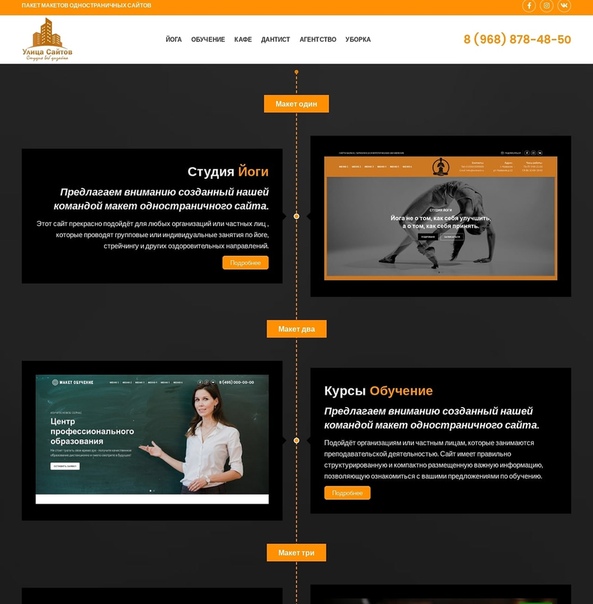
Бонус: 4 SEO-совета, которые помогут найти ваш одностраничный сайт
1. Используйте простой, но эффективный текст
Учитывая, что у вас есть только одна страница для работы, вы должны убедиться, что текст простой и понятный с первого взгляда. Это помогает занятым посетителям быстро понять ваше сообщение или предложение, повышая вероятность того, что они продолжат просматривать ваш сайт. Четкий текст также помогает поисковым системам лучше классифицировать ваш сайт, что, в свою очередь, повышает эффективность SEO.
2. Используйте четкие призывы к действию
Вы хотите, чтобы посетители выполняли определенные действия, например загружали бесплатную электронную книгу или подписывались на информационный бюллетень? Сделайте это простым с четким призывом к действию. Таким образом, посетителям будет намного легче понять вашу презентацию, и, как следствие, у вас будет больше шансов получить удовольствие от участия. Поисковые системы также смогут лучше определять направленность вашего сайта, повышая точность результатов SEO.
3. Разделите содержимое на разделы
Как отмечает Search Engine Land, еще одна передовая практика — четко организовать контент по разделам, чтобы посетители могли быстро просматривать и находить то, что им нужно. При этом создавайте каждый раздел контента так, как будто это отдельная миниатюрная страница. Оптимизируйте каждый из этих разделов, выбрав ключевые слова с высоким рейтингом и убедившись, что заголовок, копия, альтернативные теги изображения, внутренние ссылки и любые другие связанные элементы соответствуют этим ключевым словам.
4. Оптимизация времени загрузки страницы
Согласно Yoast, очень важно оптимизировать скорость страницы вашего одностраничного сайта. Сайты с быстрой загрузкой имеют более высокий коэффициент конверсии, предлагая лучший общий пользовательский опыт. Однако, если ваш сайт загружается слишком долго, посетители могут уйти. Учитывая, что скорость страницы влияет на то, насколько легко поисковые системы могут индексировать контент на вашем сайте, она также влияет на ваш SEO-рейтинг.
Создайте свой одностраничный веб-сайт с помощью WordPress.com прямо сейчас
Готовы начать? Выберите бесплатный или платный план WordPress.com и запустите свой сайт уже сегодня.
Нравится:
Нравится Загрузка…
Как сделать одностраничный сайт в WordPress (шаг за шагом)
Хотите узнать, как сделать одностраничный сайт в WordPress?
Одностраничные веб-сайты легко создавать. Они также могут иметь более высокие коэффициенты конверсии, чем более сложные веб-сайты.
В этом уроке мы покажем вам, как создать свой собственный сайт на WordPress.
Может ли сайт быть одной страницей?
Да, сайт может быть и одной страницей!
Вы можете разделить свой одностраничный веб-сайт на несколько разделов. Затем вы можете использовать якорные ссылки, чтобы помочь пользователям перейти к нужному разделу.
Или у вас может быть только один раздел, например, форма подписки по электронной почте. Это работает особенно хорошо, если остальная часть вашего сайта все еще находится в стадии разработки. Электронная почта optin может служить скорой страницей.
Электронная почта optin может служить скорой страницей.
Страницы продаж часто создаются как одностраничные веб-сайты. Отсутствие внешних ссылок, отвлекающих клиента, может повысить коэффициент конверсии. Это также возможность продемонстрировать фирменный стиль конкретного предложения.
Что включить в свой одностраничный веб-сайт
Одностраничный веб-сайт может иметь все части многостраничного веб-сайта.
Для одностраничного веб-сайта о вашем бизнесе вам нужны следующие разделы:
Заголовок
Это первое, что люди видят, когда посещают ваш одностраничный веб-сайт. Вы захотите указать здесь название своей компании, а также краткий обзор того, чем вы занимаетесь.
О
Страница «О нас» — одна из самых посещаемых страниц на крупных веб-сайтах. Итак, вы хотите обязательно включить раздел «О нас» на своем одностраничном веб-сайте.
В разделе «О нас» расскажите немного о себе. Это также отличное место, чтобы показать, что вы действительно понимаете потребности своего клиента.
Раздел «О нас» должен быть не только о вас. Вы должны объяснить, как ваш бизнес может помочь читателю.
Избегайте этих распространенных ошибок, убивающих конверсию, в разделе «О нас».
Услуги/Продукты
Теперь вы можете более подробно рассказать о своем предложении.
Если вы продаете услугу, объясните, что вы можете сделать для читателя. Сосредоточьтесь на преимуществах, которые принесет ваша услуга, а не на всех деталях планирования или оплаты. (Эта часть будет позже!)
Если вы продаете товар, покажите его фотографии. Опять же, не просто перечислите функции. Поговорите о том, как каждая функция может помочь читателю получить то, что он хочет.
Социальное доказательство
Покупатели принимают решения, основываясь в первую очередь на своих эмоциях. Некоторые сильные эмоции, к которым вы можете обратиться, — это доверие и принадлежность.
Социальное доказательство — это способ показать, что другим людям нравится ваша услуга или продукт. Некоторые примеры социального доказательства включают обзоры продуктов, отзывы, тематические исследования, упоминания в СМИ или отраслевые награды.
Некоторые примеры социального доказательства включают обзоры продуктов, отзывы, тематические исследования, упоминания в СМИ или отраслевые награды.
Посетитель, прочитавший отзыв, может решить, что ему нужен такой же результат. Тогда они будут подражать тому, кто написал отзыв, и купят ваш товар.
Потенциальный клиент может увидеть, что ваша работа была опубликована в известном журнале. Тогда они, возможно, захотят разделить часть этого престижа, наняв ваш отмеченный наградами бизнес.
Узнайте, как использовать возможности социальных доказательств с помощью TrustPulse.
Призыв к действию
Вы хотите, чтобы посетители что-то сделали, прежде чем они покинут ваш одностраничный веб-сайт. Поэтому не забудьте включить призыв к действию.
Возможно, это действие — покупка вашего товара или заказ услуги. В этом случае вы можете включить кнопку, чтобы купить или запланировать.
Или, возможно, вы хотите, чтобы они подписались на вас в социальных сетях или поделились одним из ваших постов. Вы можете использовать Smash Balloon для отображения контента социальных сетей на одностраничном веб-сайте.
Вы можете использовать Smash Balloon для отображения контента социальных сетей на одностраничном веб-сайте.
Контактная информация
Посетитель может быть еще не готов следовать вашему призыву к действию. Или они хотят сделать что-то другое, например, задать вопрос.
Включите свою контактную информацию, чтобы потенциальные клиенты могли связаться с вами.
Заполняемая контактная форма позволяет посетителям легко получить ответы на свои вопросы.
Перед созданием одностраничного веб-сайта
Мы знаем, что вы хотите научиться создавать одностраничный веб-сайт на WordPress.
Но прежде чем начать, убедитесь, что у вас есть все необходимое.
Так же, как проще приготовить еду, когда у вас есть все ингредиенты и они измерены, гораздо проще создать одностраничный веб-сайт, когда у вас есть все готовые части.
Вы хотите иметь следующее:
- Брендинг: Заранее решите, какие цвета и шрифты вы будете использовать.
 Также подготовьте свой логотип, если он у вас есть.
Также подготовьте свой логотип, если он у вас есть. - Изображения: Сохраните любые изображения продуктов или брендов, которые вы хотите использовать, в указанную папку.
- Копия: Напишите, что вы собираетесь сказать в каждом разделе своего одностраничного веб-сайта.
- Список адресов электронной почты: Если вы планируете использовать форму подписки по электронной почте, убедитесь, что у вас есть учетная запись у поставщика услуг электронной почты, такого как Mailchimp или ConvertKit.
Как создать свой одностраничный сайт на WordPress
Теперь вы готовы создать одностраничный сайт на WordPress. Всего за 6 шагов и все будет готово!
Шаг 1: Зарегистрируйтесь на хостинге
Во-первых, вы хотите подписаться на веб-хостинг и доменное имя.
Веб-хостинг похож на землю, на которой вы строите свой веб-сайт. Доменное имя похоже на почтовый адрес, который сообщает людям, как найти ваш одностраничный веб-сайт.
Мы рекомендуем Bluehost для хостинга, потому что они также предлагают бесплатное доменное имя.
Если вам нужны идеи для вашего доменного имени, попробуйте использовать Nameboy, лучший генератор доменных имен.
Шаг 2. Установите SeedProd
Следующим шагом будет установка подключаемого модуля SeedProd.
Самый простой способ — воспользоваться поиском плагинов для установки бесплатной версии SeedProd.
Поиск SeedProd. Затем нажмите Установить. Наконец, нажмите Активировать.
Вы можете перейти на SeedProd Pro, чтобы создавать темы, собирать электронные письма и получать доступ к другим инструментам роста.
Шаг 3: Создайте новую целевую страницу
Теперь у вас есть новая опция в области администрирования WordPress. Сначала нажмите SeedProd » Целевые страницы . Затем нажмите кнопку Создать новую целевую страницу.
Поскольку все одностраничные веб-сайты разные, мы будем использовать Пустой шаблон . Обещаем показать вам все этапы!
Обещаем показать вам все этапы!
Появится окно. Введите название вашей страницы. Не волнуйтесь, вы можете изменить это позже, если вам нужно!
Нажмите Сохранить и начать редактирование страницы.
Шаг 4. Создайте свой одностраничный веб-сайт
Теперь вы находитесь в SeedProd Builder.
Глобальные настройки
Сначала мы настроим глобальные настройки. Это позволяет вам установить шрифты и цвета для всей страницы. Вы хотите, чтобы ваш брендинг выглядел одинаково на вашем одностраничном веб-сайте.
Нажмите на значок шестеренки в нижнем левом меню, чтобы вызвать глобальные настройки.
Выберите шрифт заголовка и шрифт основного текста из раскрывающихся меню.
Вы также можете нажать на Темы шрифтов , чтобы увидеть некоторые рекомендуемые пары шрифтов.
Далее мы выберем глобальные цвета.
Вы можете нажать непосредственно на предварительный просмотр цвета, чтобы настроить цвет. Или вы можете щелкнуть значок карандаша, который появляется при наведении указателя мыши на каждую настройку.
Или вы можете щелкнуть значок карандаша, который появляется при наведении указателя мыши на каждую настройку.
Как и в случае со шрифтами, нажмите Цветовые палитры , чтобы увидеть готовые комбинации цветов.
Добавить раздел
В конструкторе в правой части экрана вы можете выбрать макет. Мы рекомендуем макет с 1 колонкой, чтобы сделать ваш одностраничный веб-сайт простым и удобным для навигации.
Это создаст новый раздел, а также новую строку. Разделы выделяются фиолетовым цветом при наведении курсора. Ряды обведены синим цветом. Вы можете добавить несколько строк в один раздел. Каждая строка также может иметь разное количество столбцов. Опять же, мы рекомендуем макеты с 1 или 2 столбцами, чтобы упростить использование вашего веб-сайта, особенно на мобильных устройствах.
Вы можете изменить цвет фона раздела, нажав на раздел, выделенный фиолетовым цветом.
Щелкните предварительный просмотр цвета для Цвет фона , чтобы настроить цвет. Вы можете выбрать один из глобальных цветов, которые вы выбрали ранее.
Вы можете выбрать один из глобальных цветов, которые вы выбрали ранее.
Добавить блоки
Блоки — это отдельные элементы вашего одностраничного веб-сайта. Вы всегда можете получить доступ к своим блокам, нажав на значок точек в правом верхнем углу панели редактирования.
Необходимые блоки будут зависеть от того, какую секцию вы строите. Вот наши рекомендации:
- О разделе: Используйте блоки Заголовок, Текст, Видео, и Изображение , чтобы рассказать историю происхождения вашего бизнеса.
- «Услуги/продукты»: используйте блоки «Заголовок », «Текст», «Изображение», «Карусель изображений», «» или «Таблица цен » , чтобы поделиться своими предложениями.
- Social Proof: используйте отзывы , комментарии Facebook, или Twitter Embed Timeline Блоки, чтобы показать, что другие люди говорят о вашей компании.

- Раздел «Призыв к действию»: пригласите посетителей присоединиться к вашему списку адресов электронной почты с помощью блока Optin Form или включите блок Button , ведущий на страницу бронирования или покупки.
- : включите свою контактную информацию в блок Text или добавьте блок Contact Form , чтобы люди могли связаться напрямую.
Раздел
Раздел
Раздел контактов
Шаг 5. Добавьте якорные ссылки
Поскольку весь ваш контент находится на одной странице, очень важно иметь возможность перемещаться по ней. К счастью, SeedProd делает это очень легко благодаря блокам Anchor и Nav Menu .
Сначала мы добавим якоря. Якоря — это невидимые блоки, которые называют раздел вашего одностраничного веб-сайта. Найдите блок Anchor в разделе Advanced Blocks.
Перетащите его в раздел, который вы хотите назвать. Неважно, где вы его разместите, потому что он не будет отображаться, когда посетители увидят вашу страницу.
Нажмите на якорный блок в живом конструкторе и введите имя секции в указанное поле.
Добавьте якорный блок для каждого раздела, который вы хотите связать.
Далее мы добавим меню навигации. Мы рекомендуем размещать это в верхней части вашего одностраничного веб-сайта. Это позволяет посетителям сразу перейти к той части, которую они хотят прочитать.
Найдите блок Nav Menu в разделе Advanced Blocks.
Перетащите его в раздел, где вы хотите свое меню.
Нажмите на блок Nav Menu в live Builder. Это вызовет настройки меню.
Нажмите на образец ссылки, автоматически сгенерированный SeedProd. Вместо полного URL-адреса вы поместите имя привязки для первого раздела, на который хотите сослаться. Добавьте хэштег или знак решетки # перед названием анкора. Это должно выглядеть так:
Повторите этот процесс для всех якорей, которые вы сделали ранее.
Нажмите на Advanced вкладка Здесь вы можете настроить внешний вид навигационного меню. В зависимости от дизайна вашего одностраничного веб-сайта вы можете захотеть, чтобы навигационное меню было горизонтальным или вертикальным. Играйте с ним, пока не получите то, что вам нравится!
В зависимости от дизайна вашего одностраничного веб-сайта вы можете захотеть, чтобы навигационное меню было горизонтальным или вертикальным. Играйте с ним, пока не получите то, что вам нравится!
Шаг 6. Добавьте призыв к действию (CTA)
Ваш призыв к действию (CTA) является важной частью вашего одностраничного веб-сайта. SeedProd позволяет легко добавлять различные CTA. Мы рассмотрим два наиболее распространенных: контактную форму и форму подписки.
Контактная форма
Найдите блок контактной формы в разделе Дополнительные блоки.
Перетащите его в нужный раздел.
Вас спросят, хотите ли вы установить WPForms. Это бесплатный плагин для создания форм. Итак, нажмите Установить WPForms.
Установка плагина займет всего несколько секунд.
Нажмите + Новая форма на панели редактирования.
Появится окно WPForms. Выберите шаблон или создайте пустую форму. Мы рекомендуем Простая контактная форма шаблон. Вы можете настроить его больше на следующем шаге.
Мы рекомендуем Простая контактная форма шаблон. Вы можете настроить его больше на следующем шаге.
Щелкните поле, чтобы настроить его, или щелкните вкладку Добавить поля , чтобы добавить дополнительные поля. Вы можете использовать заголовок поля «Сообщение», чтобы напомнить посетителям о том, как вы можете им помочь.
Нажмите Сохранить , а затем кнопку X , чтобы выйти из окна WPForms.
Ваша контактная форма теперь находится на вашем одностраничном веб-сайте!
Оптин Форма
SeedProd может собирать для вас адреса электронной почты. Вы можете использовать функцию подписки SeedProd или одну из многих интеграций электронного маркетинга.
Щелкните вкладку Connect в верхней части компоновщика.
Выберите службу маркетинга по электронной почте и нажмите Подключить .
Щелкните Подключить новую учетную запись. Следуйте инструкциям. Вам, вероятно, придется войти в свою службу маркетинга по электронной почте, чтобы получить ключи API.
Следуйте инструкциям. Вам, вероятно, придется войти в свою службу маркетинга по электронной почте, чтобы получить ключи API.
Щелкните Сохранить сведения об интеграции.
Вернитесь на вкладку Design .
Найдите блок Optin Form в разделе Дополнительные блоки.
Перетащите его в нужный раздел.
Нажмите на блок Optin Form , чтобы настроить параметры. Он уже подключен к вашей службе маркетинга по электронной почте, поэтому вы готовы собирать электронные письма на своем одностраничном веб-сайте!
Примеры одностраничных веб-сайтов WordPress
Open Door Design
Чистая и простая цветовая гамма Open Door Design делает портфолио по-настоящему ярким. Якорные ссылки знакомят вас со структурой команды, ценностями компании, образцами работ и объявлениями о вакансиях. Одностраничный веб-сайт заканчивается контактной формой. Интересно, что многие ссылки ведут на блог компании Medium.
Aprile
Одностраничный веб-сайт Aprile отправляет посетителя в путешествие по апрельскому месяцу. Интерактивные элементы добавляют визуальный интерес, а также скрывают информацию, пока зритель не будет готов. Призыв к действию — это эксклюзивная возможность купить продукт ограниченной серии.
Always Creative
Домашняя страница Always Creative — прекрасный пример одностраничного веб-сайта для агентств. Якорные ссылки в фиксированной навигации позволяют легко переходить от их портфолио к описаниям их услуг и многому другому. Простая контактная форма приглашает посетителей связаться.
All N 1 House of Beauty
Салон All N 1 House of Beauty — потрясающее доказательство того, что формула одностраничного веб-сайта совсем не скучна. В полноэкранном вводном разделе есть кнопка, предлагающая пользователям прокрутить вниз для получения дополнительной информации о персонале салона, услугах и портфолио.
The Bancroft
Такому ресторану, как The Bancroft, нужен одностраничный веб-сайт, чтобы делать одно: привлекать посетителей. Большие фотографии еды и пространства ресторана соблазняют посетителей продолжать прокручивать страницу. Затем интерактивное меню дразнит посетителей тем, что они могут съесть на следующий прием пищи. Конец страницы — это просто местонахождение ресторана, часы работы и контактная информация.
Большие фотографии еды и пространства ресторана соблазняют посетителей продолжать прокручивать страницу. Затем интерактивное меню дразнит посетителей тем, что они могут съесть на следующий прием пищи. Конец страницы — это просто местонахождение ресторана, часы работы и контактная информация.
Лучше иметь одностраничный веб-сайт или несколько страниц?
Ответ зависит от потребностей вашего бизнеса.
Одностраничный веб-сайт может помочь посетителям сосредоточиться. Имея только одну страницу для поискового трафика, ваш сайт может быстрее подняться в поисковой выдаче.
Одностраничные веб-сайты легче оптимизировать для мобильных устройств. Имея только одну страницу, вы действительно можете оптимизировать скорость и производительность своего сайта WordPress.
Одностраничные веб-сайты подходят для компаний, продвигающих только одну основную услугу или продукт. Одностраничные веб-сайты WordPress также отлично подходят для местных предприятий, которым просто нужно, чтобы люди находились в физическом месте.

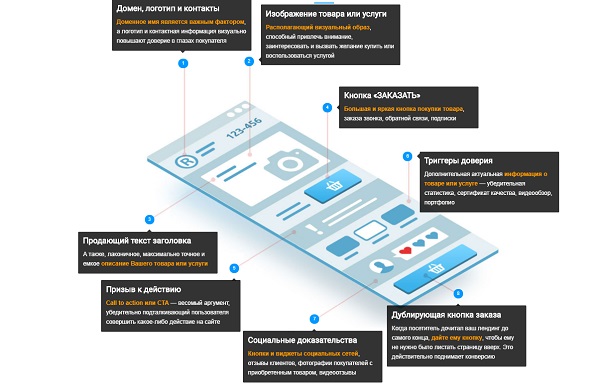 Огромный выбор шаблонов сайта. Возможность изменения фона и добавления подвижных элементов в оформление. Предлагается изменение дизайна новостей.
Огромный выбор шаблонов сайта. Возможность изменения фона и добавления подвижных элементов в оформление. Предлагается изменение дизайна новостей.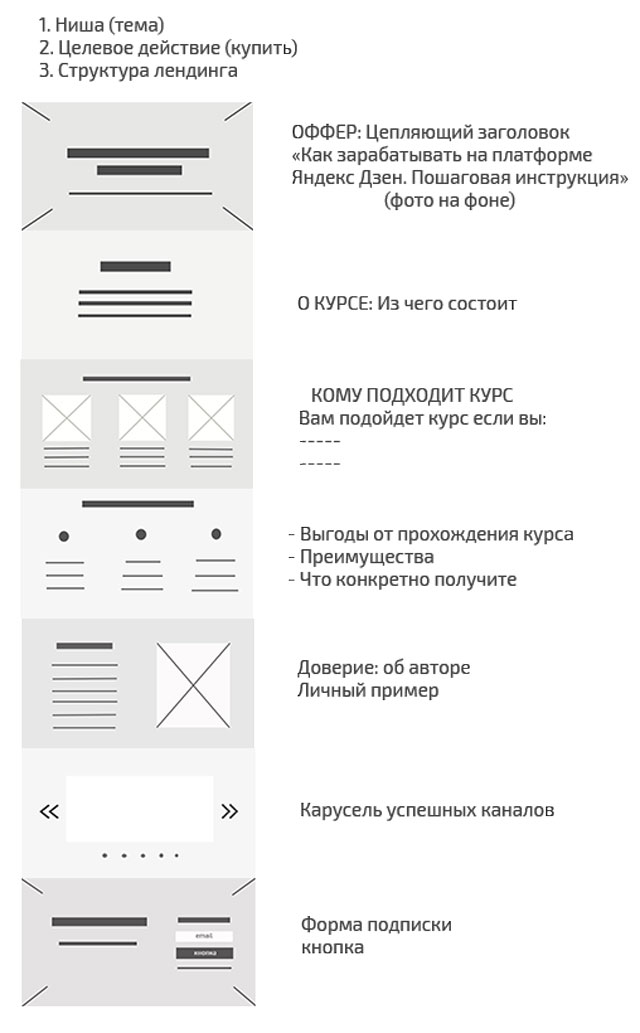
 Вы не будете чувствовать себя брошенным на произвол судьбы.
Вы не будете чувствовать себя брошенным на произвол судьбы.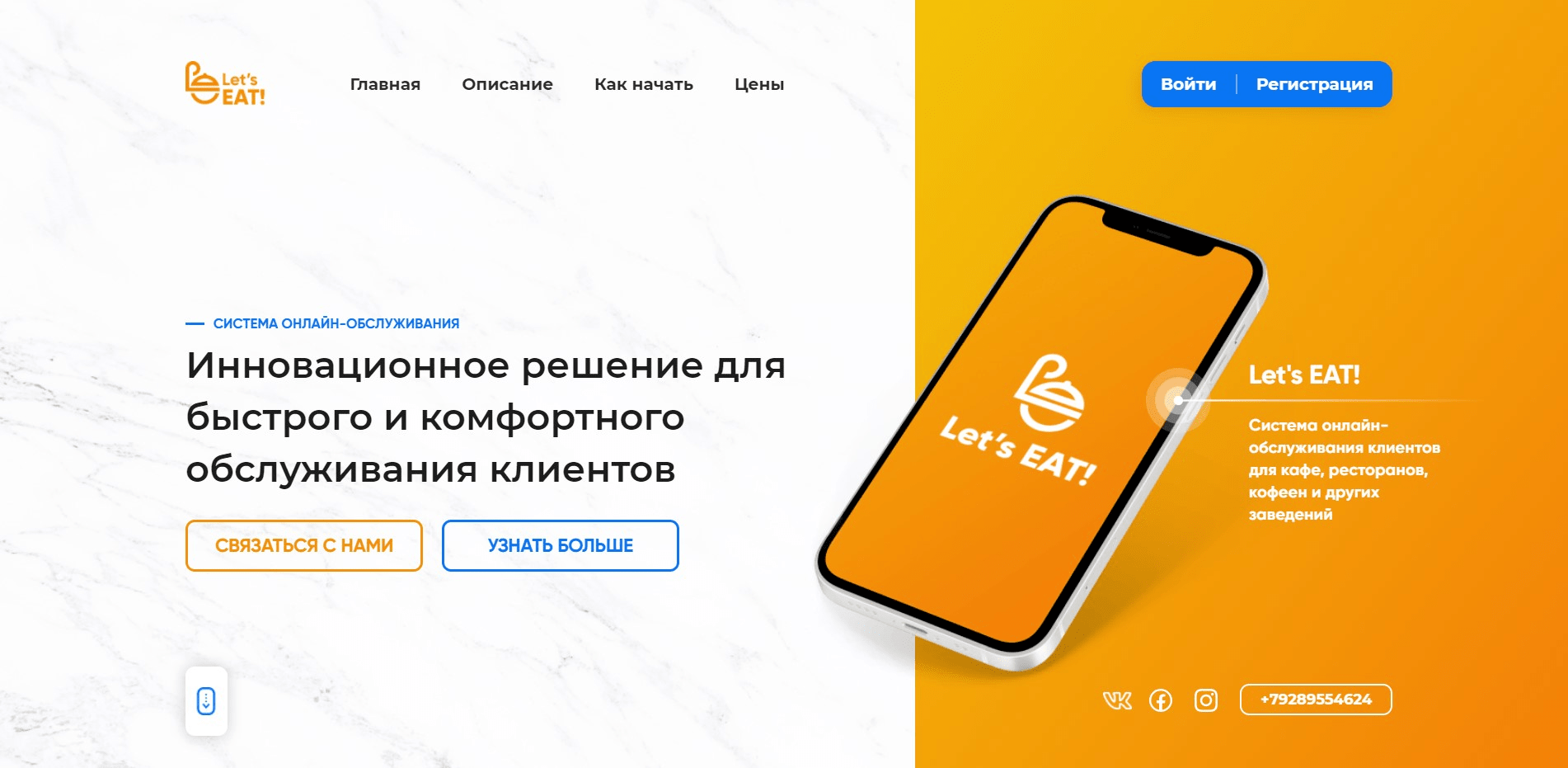

 Зарегистрируйтесь на WordPress.com
Зарегистрируйтесь на WordPress.com
 Призыв к действию или заметный призыв к действию для ваших пользователей, например, зарегистрироваться, связаться или кнопка покупки.
Призыв к действию или заметный призыв к действию для ваших пользователей, например, зарегистрироваться, связаться или кнопка покупки. Вы никогда не хотите упустить шанс быть более доступным.
Вы никогда не хотите упустить шанс быть более доступным.
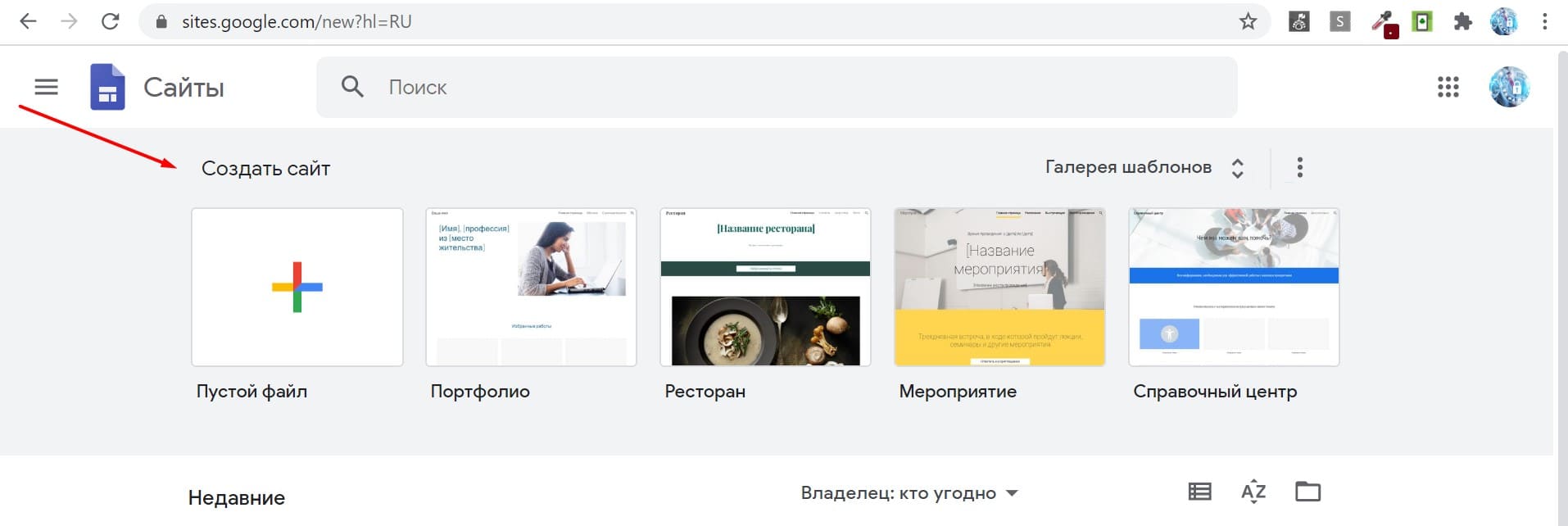
 Также подготовьте свой логотип, если он у вас есть.
Также подготовьте свой логотип, если он у вас есть.